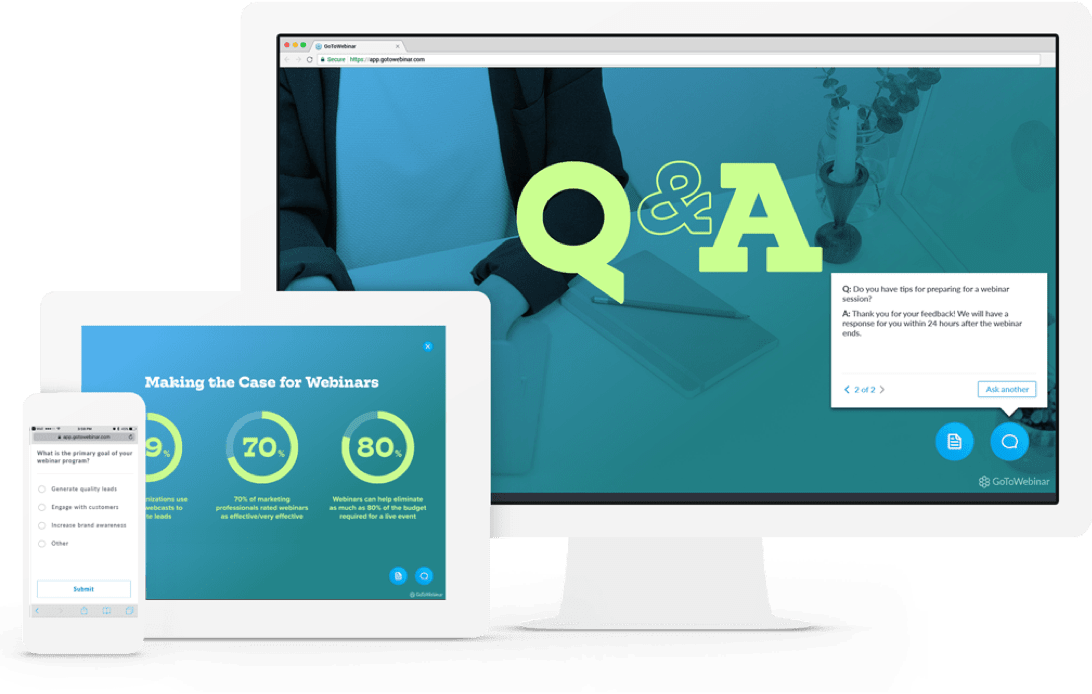Asegúrese de que el tema del seminario web motivará y aportará información a los asistentes. Si el tema lo permite, puede invitar a personas relevantes para que aporten su visión personal.
Prepare minuciosamente el contenido que va a presentar durante el seminario web. Unas diapositivas, encuestas y documentos atractivos ayudarán a captar la atención de los asistentes.
Gracias a nuestra experiencia, podemos afirmar que hay ciertos días y horas que funcionan mejor para intentar atraer al máximo de audiencia posible. Programe el seminario web a una hora a la que puedan asistir invitados de varias zonas horarias.
Ayude a que las personas que van a participar en el seminario se familiaricen con la plataforma y asegúrese de que todo funciona correctamente con una prueba técnica de la herramienta o software que va a utilizar para realizar el seminario web.
Elija un tema para el seminario web, escoja una imagen adecuada para la página de inicio y añada su logo para asegurarse de que el diseño representa a su marca.
El día ha llegado. Todos los preparativos habrán valido la pena. ¡No olvide grabar el seminario web y subirlo después a una plataforma para compartir vídeos o a su página web!
Para que un seminario web tenga éxito, hay que promocionarlo. Crear un hashtag es una buena manera de empezar con la promoción, ya que proporciona a las personas una manera fácil de hablar sobre el tema en las redes sociales.
Contacte a los asistentes después del seminario virtual, preferentemente en un plazo de 24 horas. Pregunte si tienen más preguntas o dudas.
Este es el momento en que se publicita realmente el evento. Envíe las invitaciones a toda la lista de correos electrónicos. Publique sobre el seminario web en su página web o blog. Utilice el hashtag en las redes sociales. Cuanta más creatividad, más personas decidirán asistir al evento.
Un seminario grabado es una buena manera de seguir llegando a más destinatarios después de haber terminado de realizarlo. Al publicar la grabación, puede ampliar el alcance y atraer a más personas interesadas en el producto, servicio o información que les quiera ofrecer.